Mit dem SFTP-Client FileZilla können Sie Dateien von Ihrem Computer auf Ihre Website übertragen. Um dies tun zu können, sind folgende Schritte erforderlich.
Nach erfolgreicher Registrierung einer Domain (z.B. www.mein-name.de) benötigen Sie Webspace, also Speicherplatz Im Internet. Diesen können Sie entweder bei uns zusätzlich bestellen oder bei einigen Anbietern – in eingeschränkter Form – auch gratis erhalten.
Wenn Sie sich für den united-domains Webspace entscheiden, erhalten Sie direkt nach der Bestellung die SFTP-Zugangsdaten.
Dann installieren Sie FileZilla, einen kostenlosen Download finden Sie hier. Ist das erfolgt, können Sie nach Eingabe der SFTP-Zugangsdaten Dateien für Ihre Website auf dem Server ablegen, z.B. html-, pdf- oder Bilddateien.
Für eine einfache Website steht Ihnen unser Website Builder zur Verfügung. Mit diesem können Sie ohne Programmierkenntnisse eine professionelle Website erstellen.
Ist die Website gestaltet und sind alle erforderlichen und gewünschten Dateien hinterlegt, müssen Sie als letzten Schritt nur noch über Ihr Portfolio die Domain aufschalten. Damit ist Ihr Webspace mit der Domain verknüpft und alle hinterlegten Inhalte sind auf Ihrer Website abrufbar.
Um Dateien auf Ihren Webspace übertragen zu können, ist es notwendig, dass Sie zunächst Ihre Domain mit dem Webspace verknüpfen. Wie das geht, erfahren Sie hier.
Um das Beispiel anschaulicher zu machen, gehen wir von einem Nutzer mit folgenden Eckdaten aus:
Domain-Name: musterdomain.de
SFTP-Server: ws.udag.de
Username: 12345.webmaster
SFTP-Passwort: 1234test
Den Server, Ihren Benutzernamen und Ihr Passwort können Sie in Ihrem Portfolio einsehen. Loggen Sie sich ein und klicken Sie dann auf den Menüpunkt Webspace.

Ihre Zugangsdaten sehen Sie im folgenden Fenster ganz oben.

Beim Start von FileZilla finden Sie im oberen Bereich eine Optionsleiste mit Formularfeldern, darunter die lokale Ansicht Ihres Computers.
Geben Sie in das Feld Adresse Ihren SFTP-Server ws.udag.de ein.
Bei Benutzername und Passwort geben Sie bitte die Daten aus Ihrem Portfolio ein.
Wenn Sie beim Feld Server sftp:// vor Ihrem Servernamen angegeben, müssen Sie keinen Port angeben. Anderenfalls nutzen Sie bitte den SFTP-Port 22. Bestätigen Sie Ihre Eingaben mit der Enter-Taste.

Das SFTP-Programm baut jetzt eine Verbindung mit dem Webserver auf. Details zum Verbindungsaufbau finden Sie im unteren Bereich des Fensters.
Wählen Sie jetzt in der lokalen Seite (links) die Dateien Ihrer Webseite aus und ziehen Sie diese per Drag & Drop auf die Serverseite (rechts) in den geöffneten Ordner des FTP-Servers.
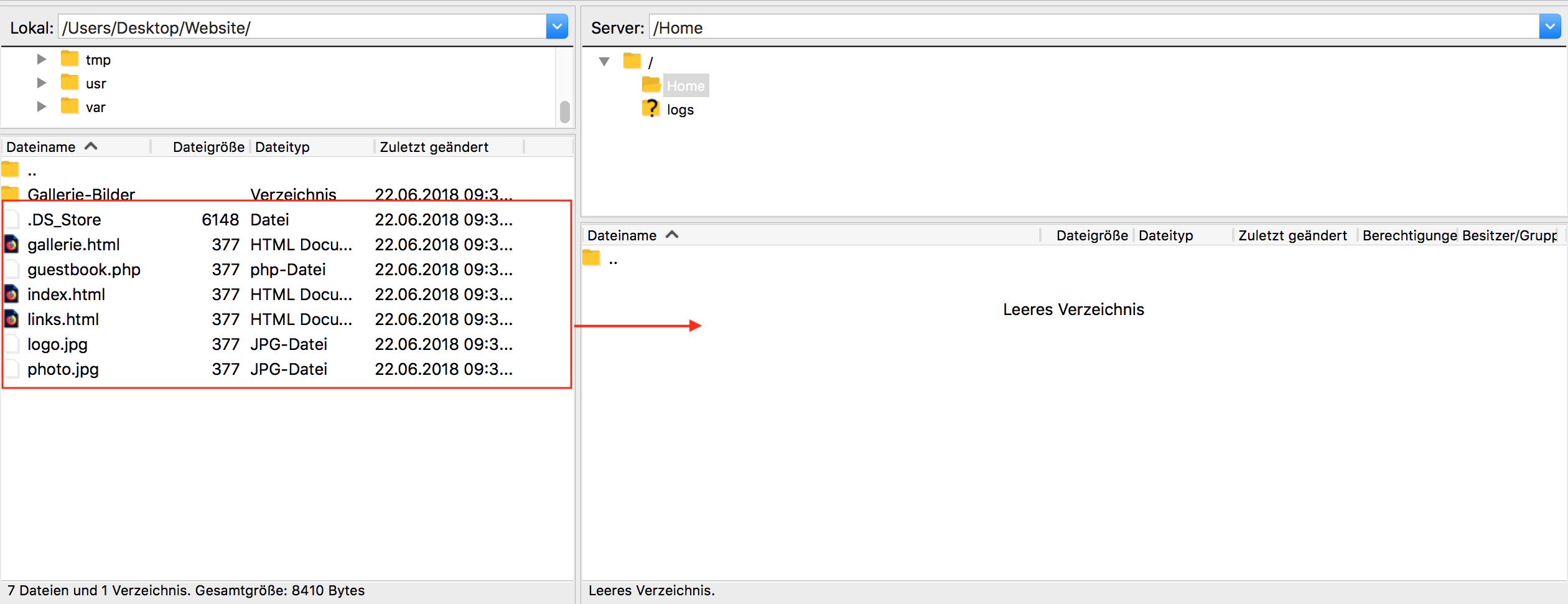
Die Dateien werden jetzt auf Ihren Webspace übertragen und sind ab sofort im Internet verfügbar.
Nur beim ersten Upload kann es bis zu 6 Stunden dauern, bis die Daten sichtbar sind.
Den Fortschritt der Dateiübertragung und die voraussichtliche Dauer sehen Sie im unteren Fenster.
In Einzelfällen kann ein manuelles Trennen des SFTP-Programms vom Server notwendig sein, damit die Daten sichtbar werden.
Die Startseite Ihrer Webseite muss den Namen „index.html“ oder „index.htm“ oder „index.php“ tragen!

Sollte es bei der Einrichtung von FileZilla oder bei der Übertragung von Dateien zu Problemen kommen, erhalten Sie Hilfe innerhalb der FileZilla FAQ.
 Portfolio
Portfolio
